7 måder at løse Roku No Signal Issue – TechCult
Miscellanea / / November 08, 2023
Når vi taler om de mest pålidelige medieafspillere og streamingtjenester, er Roku en af de helt populære navne, der giver brugerne adgang til et stort udvalg af indhold gennem dets proprietære butik. Nå, alt er godt og godt, indtil du tænder for din Roku-enhed, og det hvide lys blinker, men når du forsøger at streame live-tv på den, dukker der en besked op på skærmen, der siger No Signal. Nu opstår spørgsmålet - hvad handler det om, og hvordan kan det løses?

Hvorfor siger Roku intet signal, når jeg tænder det, og hvordan fikser man det?
Der kan være flere årsager til, at dit Roku TV ikke har noget signal på HDMI, men de kan løses med enkle metoder. Følgende årsager kan føre til, at Roku mister sine signaler:
- Løs eller defekt HDMI-forbindelse.
- Svag internetforbindelse.
- Utilstrækkelig strømforsyning.
- Forældet softwareversion.
Nu hvor du kender de mulige årsager bag problemet, lad os se, hvordan det kan løses.
Hurtigt svar
For at løse dette problem skal du genstarte Roku-enheden, tilslutte alle stik korrekt og ændre inputkilden:
1. Tryk på Hjemknappen på fjernbetjeningen og gå til Indstillinger.
2. Vælg TV-indgange.
3. Vælg fra listen over input HDMI 1, HDMI 2, eller AV afhængigt af hvilken port dit kabel er sat i.
Metode 1: Grundlæggende fejlfinding
Normalt er sådanne problemer mindre og midlertidige og kan nemt løses med nogle nemme go-to-løsninger.
Metode 1.1: Sluk Roku-enheden
Nogle gange, når enheden ikke starter korrekt, kan det forårsage problemer med signalet og forbindelsen. Men når du tænder og tænder for enheden, kan det samme løses.
1. Tag strømledningen til Roku TV'et ud af stikkontakten.
2. Tryk og hold på tænd/sluk-knap på tv'et i 30 sekunder. Hvis du gør det, aflades tv'et helt.
3. Sæt ledningen i stikkontakten igen, og tænd for tv'et.
Metode 1.2: Tag alle kabler ud og tilslut dem igen
Hvis du bemærker, at det hvide lys på din Roku-enhed blinker, men tv'et viser Intet signal, er det muligt, at kablet, der forbinder boksen til tv'et, ikke er korrekt tilsluttet. Træk stikket ud, rens stiften grundigt, og kontroller for tegn på slid eller synlige skader på kablet, da det også kan forårsage problemer med signalet.
Når du har inspiceret kablet, skal du sætte det i tv'et igen. Bare sørg for, at kablet er tilsluttet den rigtige port, pænt og tæt. Kontroller også, at modtagerens strømadapter fungerer fint, og at stikkontakten, den er tilsluttet, også fungerer.

Metode 1.3: Rengør HDMI-porten
Tjek venligst for støv, snavs eller fnug i HDMI-porten samt tegn på korrosion på stiften. Enhver tilstedeværelse af snavspartikler kan blokere porten fra at modtage signaler og derved føre til det diskuterede problem. Sørg for at rengøre porten grundigt, og sæt derefter kablet i. Hvis du bemærker, at stifterne er korroderede, er det bedst at kontakte en tekniker og få dem udskiftet.
Metode 2: Deaktiver automatisk strømsparetilstand på Roku
Roku-enheder kommer med en automatisk strømbesparende tilstand, der gør det muligt at skifte til en lavenergitilstand efter 20 minutters inaktivitet. Da dette næsten ikke bruger båndbredde, kan det være muligt, at der ikke er nogen signalproblemer med Roku, men snarere sover den. Tryk på en vilkårlig knap på fjernbetjeningen for at vække enheden, og deaktiver derefter automatisk strømbesparelse ved at følge nedenstående trin:
1. Tryk på Hjemknappen på Roku-fjernbetjeningen.
2. På startskærmen. rul og vælg Indstillinger, efterfulgt af System.
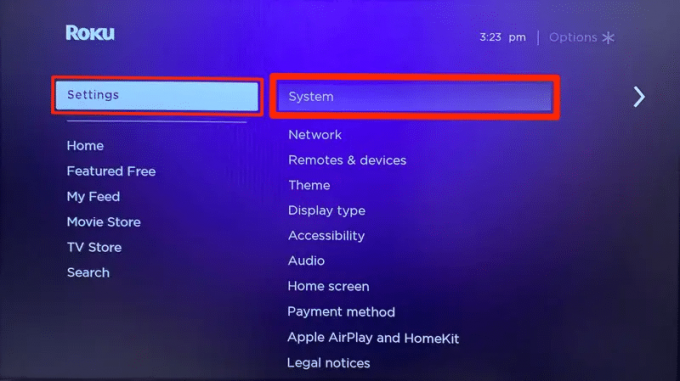
3. Klik på Strømindstillinger og vælg Automatisk strømbesparelse.
4. Fjern markeringen i Efter 20 minutter uden interaktion mulighed.
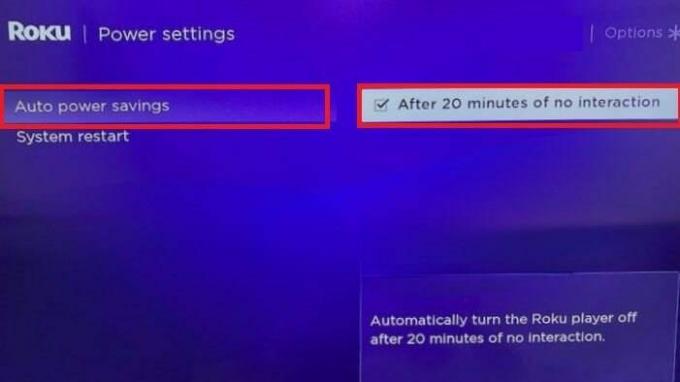
Læs også: Sådan skruer du op for lydstyrken på Roku TV uden at bruge en fjernbetjening
Metode 3: Skift TV-inputkilde
Det er vigtigt at kontrollere, at tv'et er indstillet til den rigtige indgangskilde, hvor modtageren er tilsluttet. Følg nedenstående trin:
1. Frakobl alle eksterne enheder, der er tilsluttet tv'et.
2. Tryk på Hjemknappen på fjernbetjeningen og vælg Indstillinger.

3. Klik på TV-indgange. Find og vælg den rigtige inputkilde – HDMI 1, HDMI 2 eller AV, som dit modtagerkabel er tilsluttet.
Metode 4: Tilslut til en anden port eller kabel
Hvis det ikke hjalp at ændre inputkilden, foreslår vi, at du tilslutter kablet til en anden port på tv'et, da der er mulighed for, at den aktuelle port er defekt. Hvis det ikke hjælper, skal du skifte kablet. Udskift det nuværende HDMI-kabel med et nyt, og se, om det løser problemet med No Signal på Roku.

Metode 5: Opdater Roku Software
Kørsel på forældet software kan også forårsage Roku-no-signalproblemet på dit tv, hvorfor vi foreslår, at du opdaterer enheden. Følg nedenstående trin:
1. Tryk på Hjemknappen på Roku-fjernbetjeningen.
2. Åben Indstillinger og vælg Systemopdatering.
Bemærk: Systemopdateringsskærmen viser oplysninger om aktuelle software- og buildversioner sammen med dato og klokkeslæt for den seneste opdatering.
3. Vælg Tjek nu og vent på, at enheden tjekker efter opdateringer og installerer den.

Læs også: 21 bedste webbrowsere til din Roku-enhed
Metode 6: Fabriksindstilling
Når du nulstiller fabriksindstillingerne, vender dit tv tilbage til dets standardindstillinger og sletter dine personlige præferencer. Men i tilfælde af et No-signal-problem kan det vise sig at være meget effektivt. Her er de trin, du skal følge for denne proces:
1. Naviger til Indstillinger menuen og vælg System.
2. Klik på Avancerede systemindstillinger og vælg Faktor nulstilling fra højre rude.
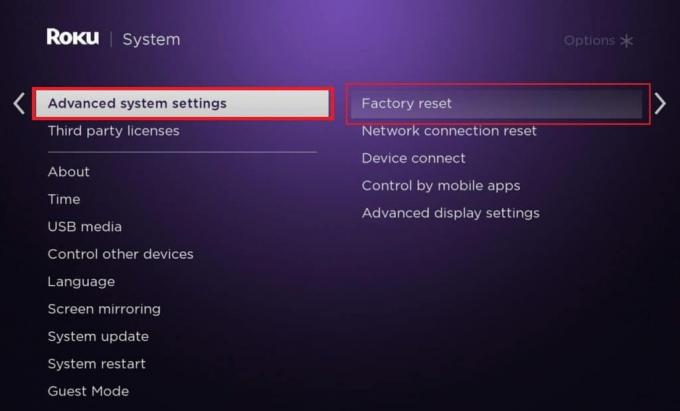
3. Følg instruktionerne på skærmen, og når det er blevet nulstillet, skal du kontrollere, om Roku kan modtage signalet igen.
Læs også: Hvordan kan du logge ind på Hulu på Roku
Metode 7: Kontakt support
Til sidst, hvis ingen af de ovennævnte metoder virkede for dig, kan du kontakte officiel Roku Support for mere teknisk hjælp og intern kontrol, I tilfælde af at der er nogen form for intern skade på modtageren, kan de ordne det.

Vi håber, at vores guide hjalp dig med at løse problemet Intet signalproblem på Roku. Hvis du har spørgsmål eller forslag til os, så lad os det vide i kommentarfeltet nedenfor. Hold øje med TechCult for at finde ud af løsninger på et sådant teknisk-relateret problem.
Elon er tech-skribent hos TechCult. Han har skrevet vejledninger i omkring 6 år nu og har dækket mange emner. Han elsker at dække emner relateret til Windows, Android og de nyeste tricks og tips.



